用户在使用Win7系统的时候是否发现在系统中有Flip 3D切换功能,由于有些笔记本键盘没有设计Win键,而Win7也将快捷键改为Win+Tab组合键,该如何去切换这种3D效果呢? 步骤如下 1、在桌面空白处右键新建立
用户在使用Win7系统的时候是否发现在系统中有Flip 3D切换功能,由于有些笔记本键盘没有设计Win键,而Win7也将快捷键改为Win+Tab组合键,该如何去切换这种3D效果呢?
步骤如下
1、在桌面空白处右键新建立快捷方式;
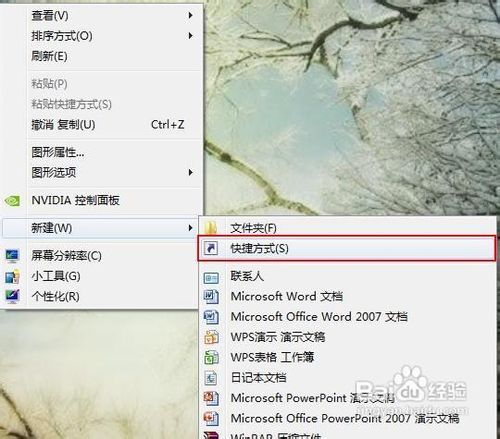
2、在“键入对象的位置”框中复制“%SYSTEMROOT%\System32\rundll32.exe dwmapi #105”到框内,下一步;
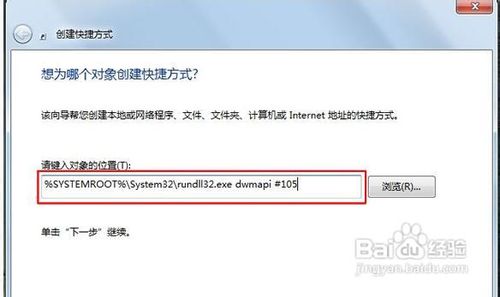
3、给快捷方式命名,如3D切换效果,在按完成即可;
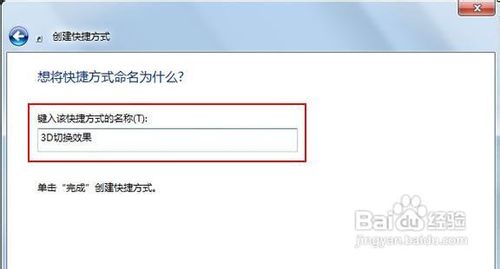
4、如果觉得空白图标不好看,可以添加图标右键单击“3D切换效果”快解放方式属性;
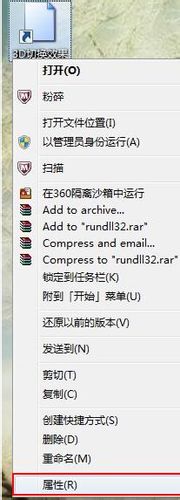
5、打开“3D切换效果”属性栏,选“快捷方式”下的更改图标;

6、此时弹出“更改图标”默认的只有一个空白图标,复制“%SYSTEMROOT%\system32\imageres.dll”到游览框内,然后点击图框内就会自动跳转到该目录,选择自己喜欢的图标确定即可;
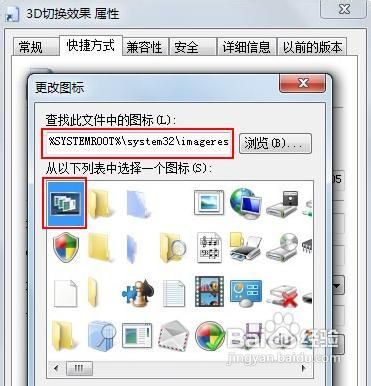
7、改完图标后,再将“3D切换效果”快捷方式“锁定到任务栏”,方便日后使用;
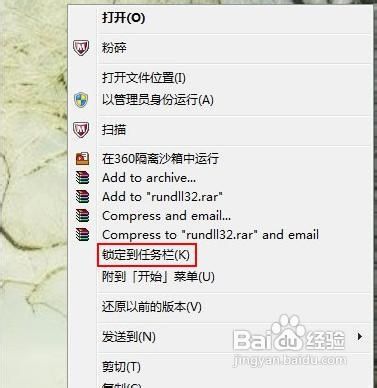
8、制作完成最终效果。

--结束END--
本文标题: Win7系统中有Flip 3D切换功能没有快捷键如何切换3D效果
本文链接: https://www.lsjlt.com/news/243803.html(转载时请注明来源链接)
有问题或投稿请发送至: 邮箱/279061341@qq.com QQ/279061341
下载Word文档到电脑,方便收藏和打印~
2024-03-01
2024-03-01
2024-03-01
2024-03-01
2024-03-01
2024-02-29
2024-02-29
2024-02-29
2024-02-29
2024-02-29
回答
回答
回答
回答
回答
回答
回答
回答
回答
回答
0